自动化测试(前奏)Python环境配置教程(带图文)
目录
前言
随着软件行业的快速发展,软件质量已经成为企业核心竞争力的重要组成部分。为了确保软件的质量和稳定性,测试工作变得越来越重要。然而,传统的测试方法往往需要大量的人力和时间,无法满足现代软件快速迭代的需求。因此,自动化测试成为了解决这一问题的关键。
自动化测试是一种通过编写测试脚本或代码来自动执行测试用例的方法。它可以大大提高测试效率,减少人工操作,降低错误率,确保软件的质量和稳定性。同时,自动化测试还可以帮助企业快速响应市场需求,提高开发效率,降低成本。
本自动化测试前言旨在介绍自动化测试的基本概念、原理、方法和应用场景,为读者提供一种全新的测试思路和方法。通过学习和实践自动化测试,读者可以更好地掌握软件测试的技能和方法,提高测试效率和质量,为企业的发展做出更大的贡献。
准备相应的文件
Anaconda下载地址:Free Download | Anaconda
清华镜像:Index of /anaconda/archive/ | 清华大学开源软件镜像站 | Tsinghua Open Source Mirror
PyCharm:Download PyCharm: Python IDE for Professional Developers by JetBrains
(直接下载最新版就可以了)
1.安装Anaconda
双击打开刚下好的?Anaconda
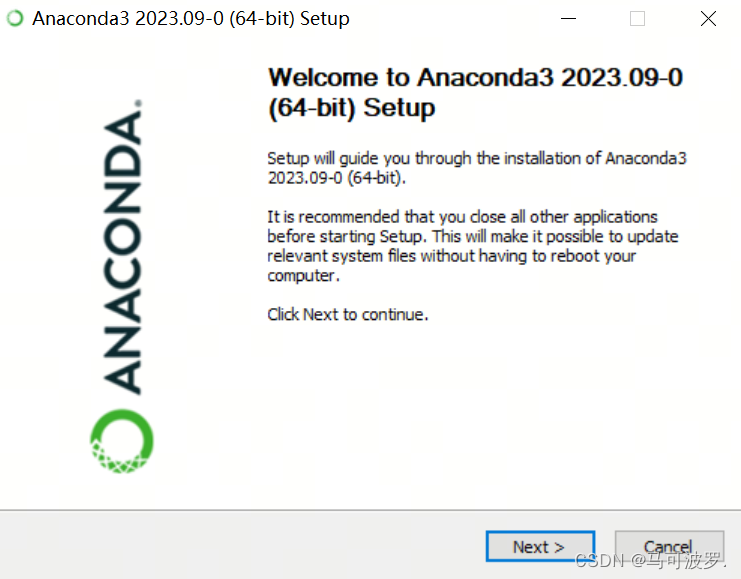
点击next,选择自己的安装目录,然后像我这样把选项打勾勾🤩
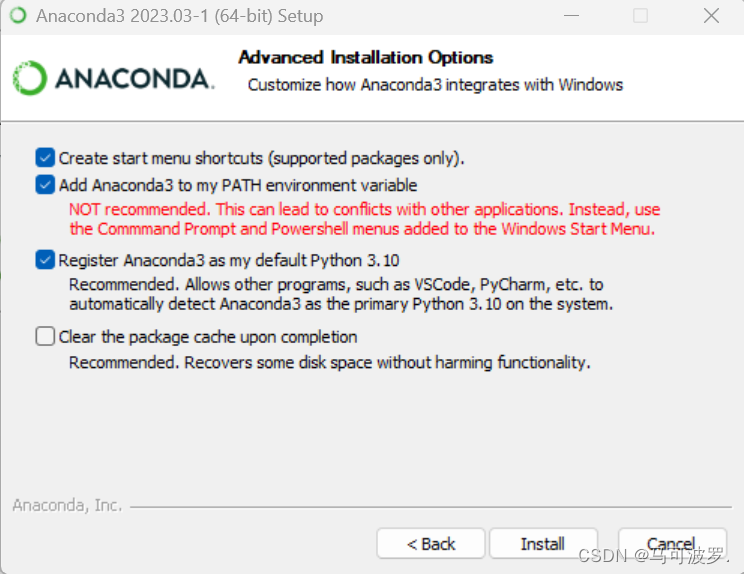
然后点击install,等待下载完成。。。
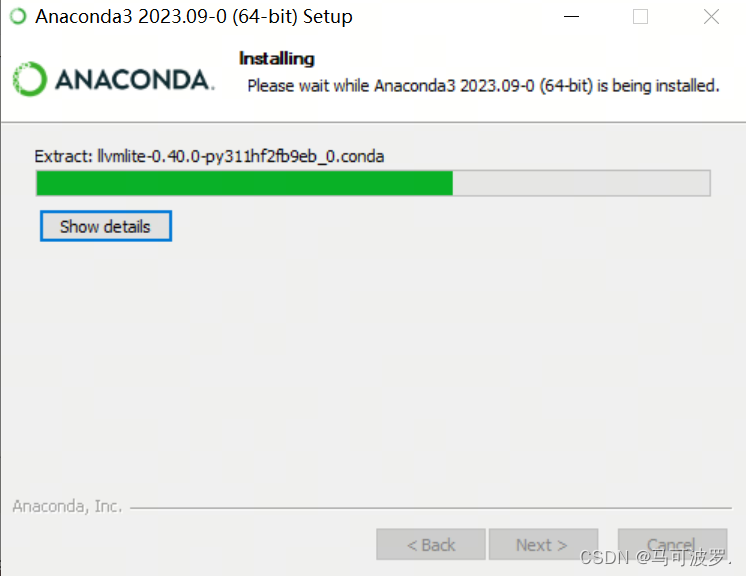
最后点击finish,anaconda就下载好啦

2.安装PyCharm
双击打开Anaconda3-2021.05-Windows-x86_64.exe文件。
以下是安装流程。

选择安装位置,出现上图的全部勾上,点击下一步。

点击安装,等待安装完成即可。
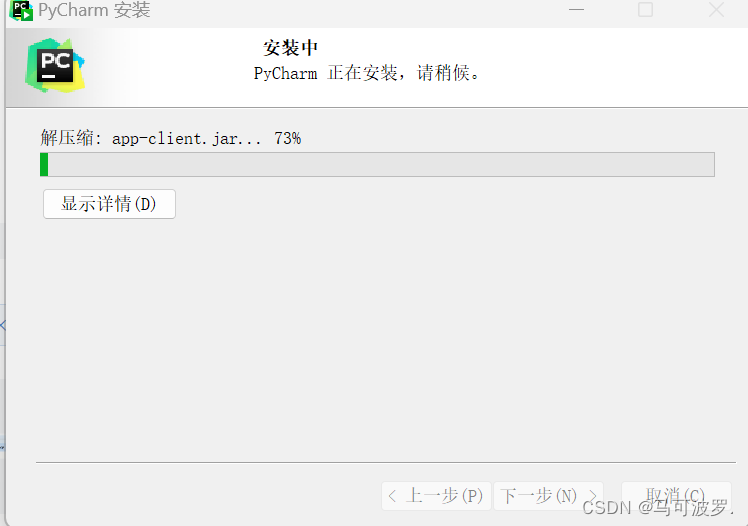
配置环境
1. 在开始任务栏打开刚才安装的Anaconda?
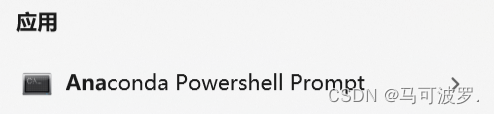
出现如下界面
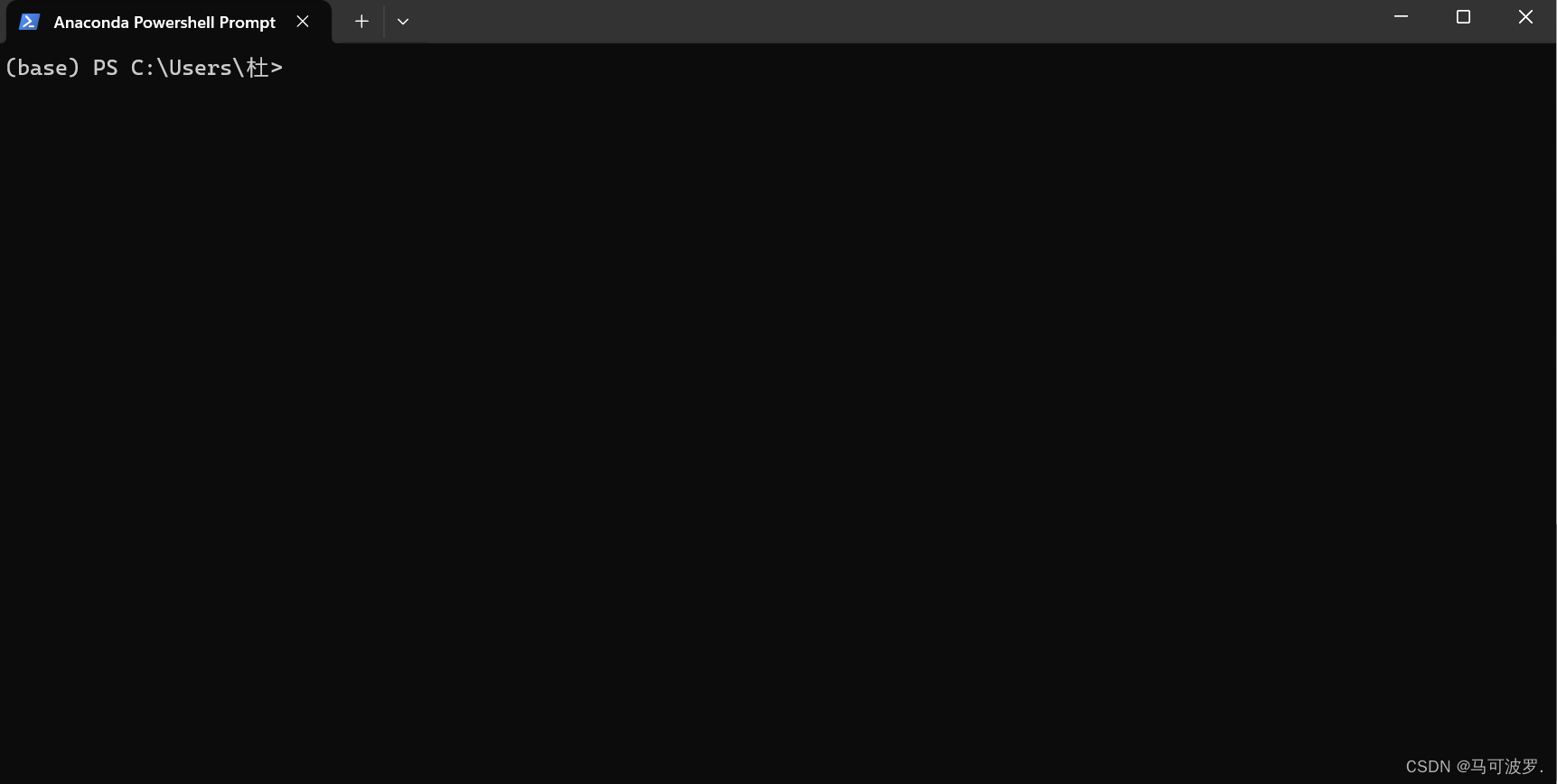
2. 创建一个新的环境,名为demo(名字可以任意起,给环境起标记作用)。
输入:
conda create -n demo python=3.8
其中,conda create 为创建新环境命令,demo为新环境名,python=3.8为制定python版本为python3.8.
然后回车确认

3. 出现以上界面,输入 y ,然后按回车确认?

4. 出现上图的界面后,代表安装完成,接下来我们创建第一个python项目!😍?;
创建项目
1. 打开PyCharm,创建新项目,配置新建环境。

按如下说明来创建,配置好路径,打好勾勾
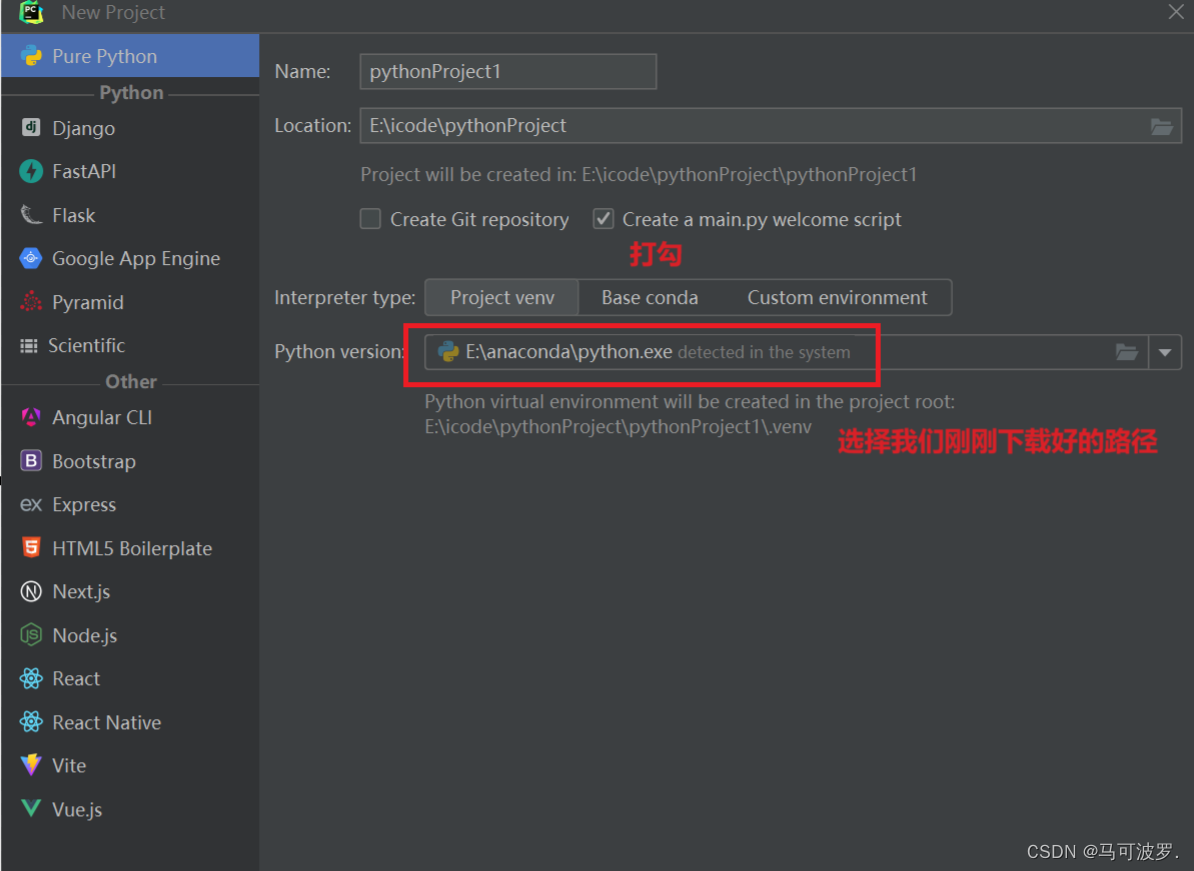
最后就创建好啦🤩
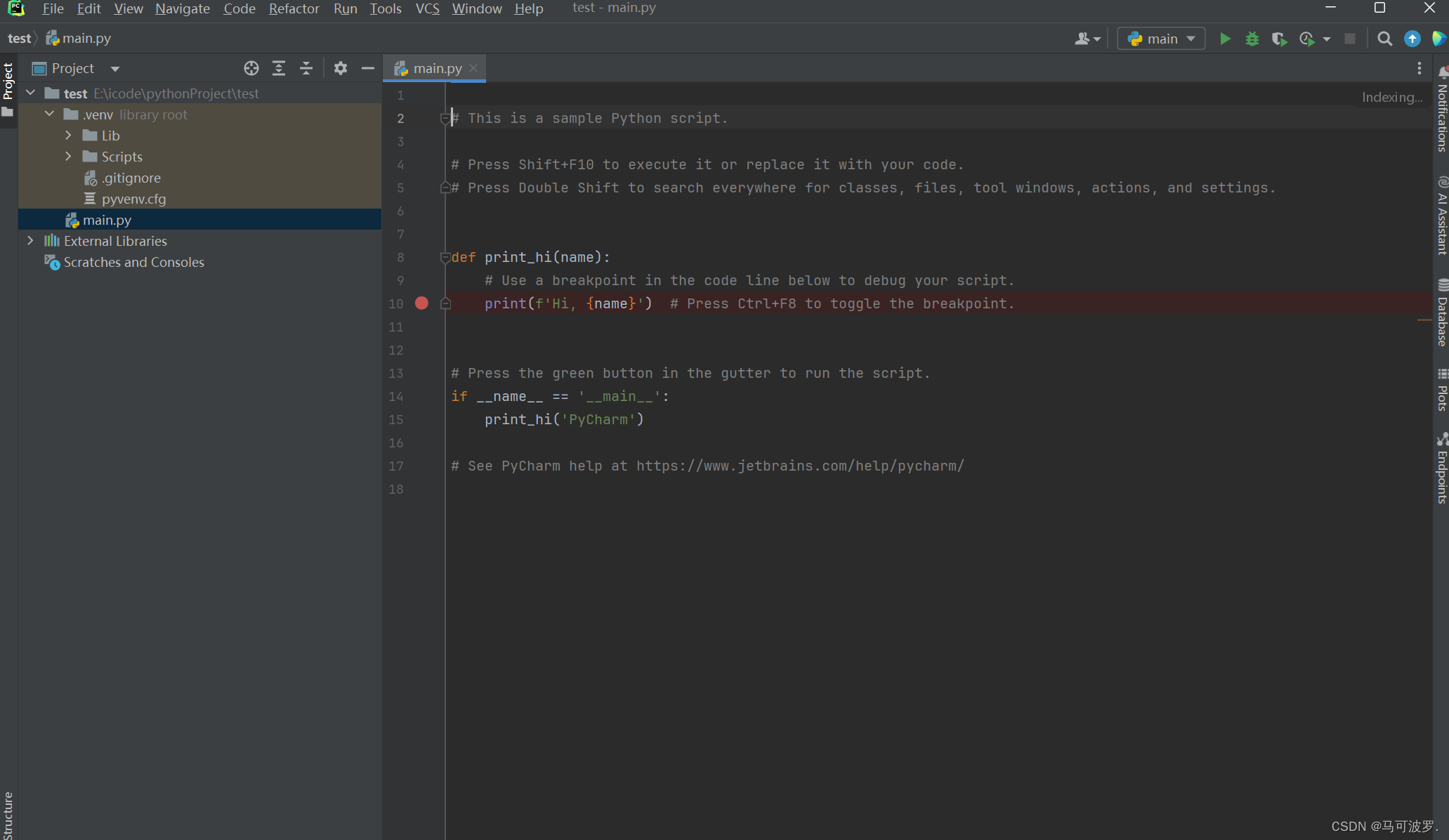
我们把断点取消再点击右上角绿色的三角形运行一下
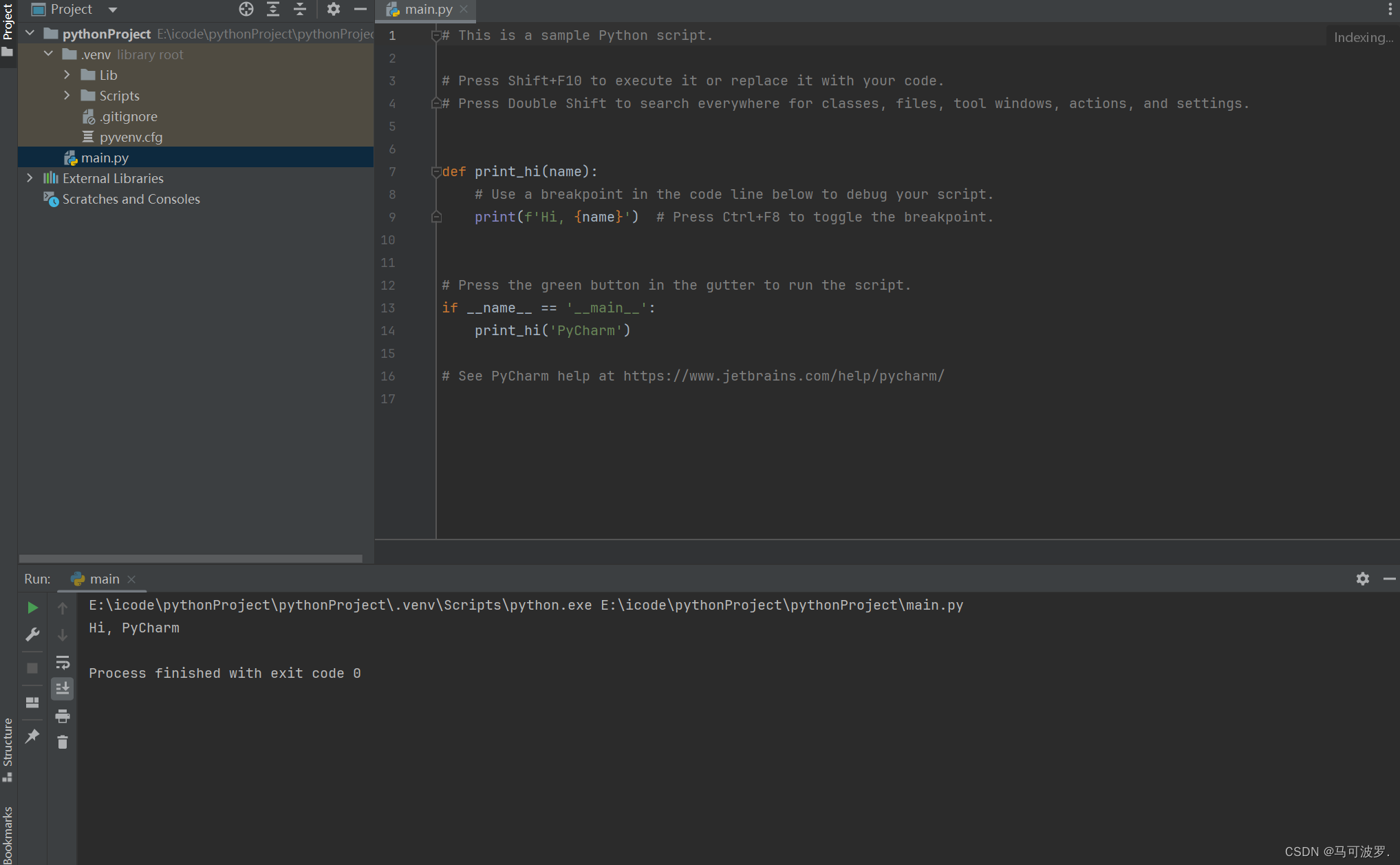
第一个项目大功告成!
下期开始写自动化的基本脚本,希望大家多多支持噢🤩🎈
?
本文来自互联网用户投稿,该文观点仅代表作者本人,不代表本站立场。本站仅提供信息存储空间服务,不拥有所有权,不承担相关法律责任。 如若内容造成侵权/违法违规/事实不符,请联系我的编程经验分享网邮箱:chenni525@qq.com进行投诉反馈,一经查实,立即删除!
- Python教程
- 深入理解 MySQL 中的 HAVING 关键字和聚合函数
- Qt之QChar编码(1)
- MyBatis入门基础篇
- 用Python脚本实现FFmpeg批量转换
- GBASE南大通用数据库 GBase 8a 性能调优方法--数据排序
- [渗透测试学习] Clicker - HackTheBox
- python一般用什么软件编程,python在什么软件上运行
- 架构师的36项修炼-01大型架构演进之路
- java简述springboot通过配合初始化H2数据库并完成登录
- Nature Commun|ATAC-seq探究复发性小儿B系急性淋巴细胞白血病的染色质可及性图谱
- 一站式社交媒体管理:揭秘HubSpot的全面解决方案
- C语言笔记 ——第一章 C语言的知识(二)
- 毕业设计——基于SSM框架+mysql开发的一个博客系统项目,适合本科毕设或课程设计大作业
- mysql,mysqld,数据库的概念理解,为什么要有数据库,主流数据库,mysql架构介绍,存储引擎介绍,sql语句的分类,查看存储引擎(\G)